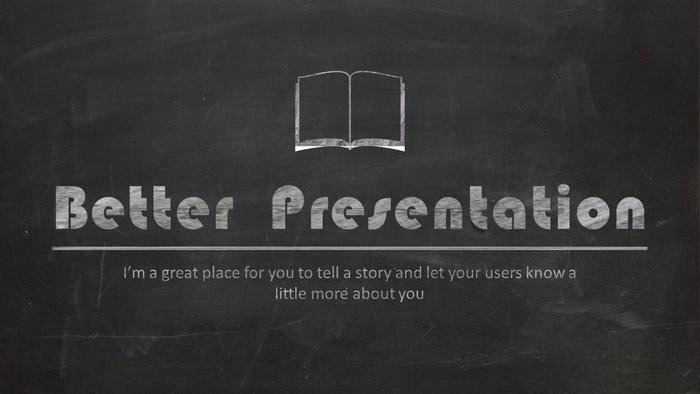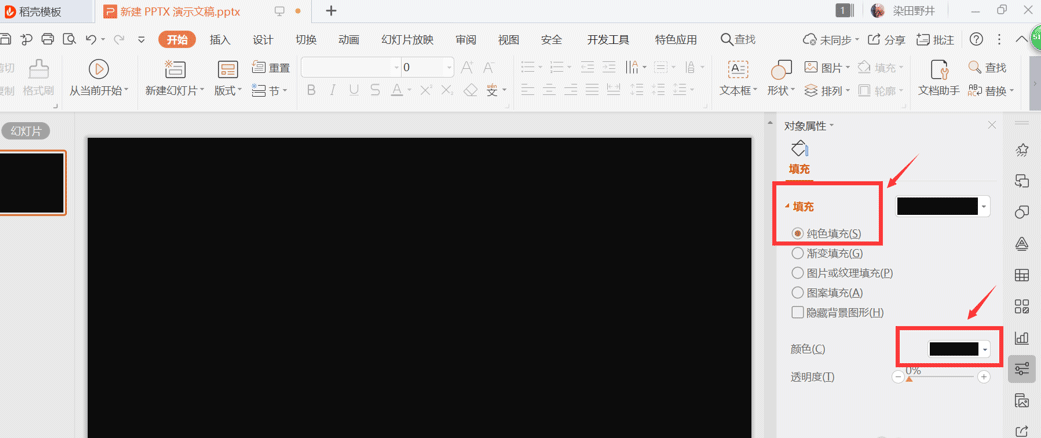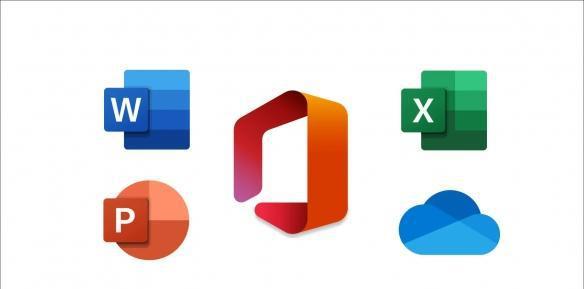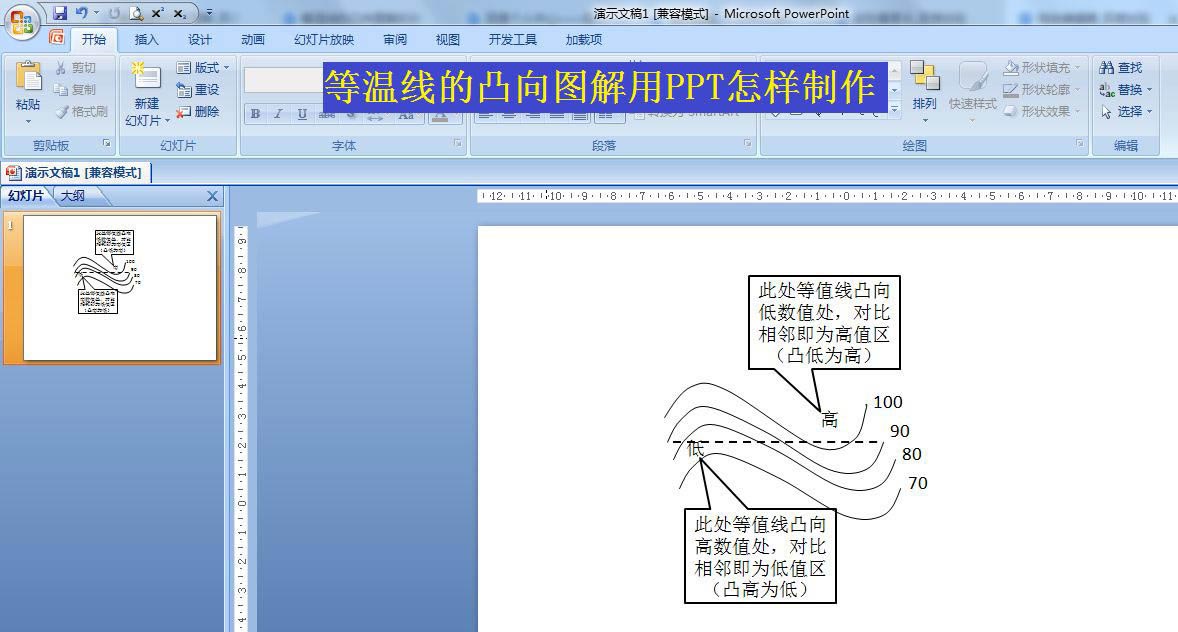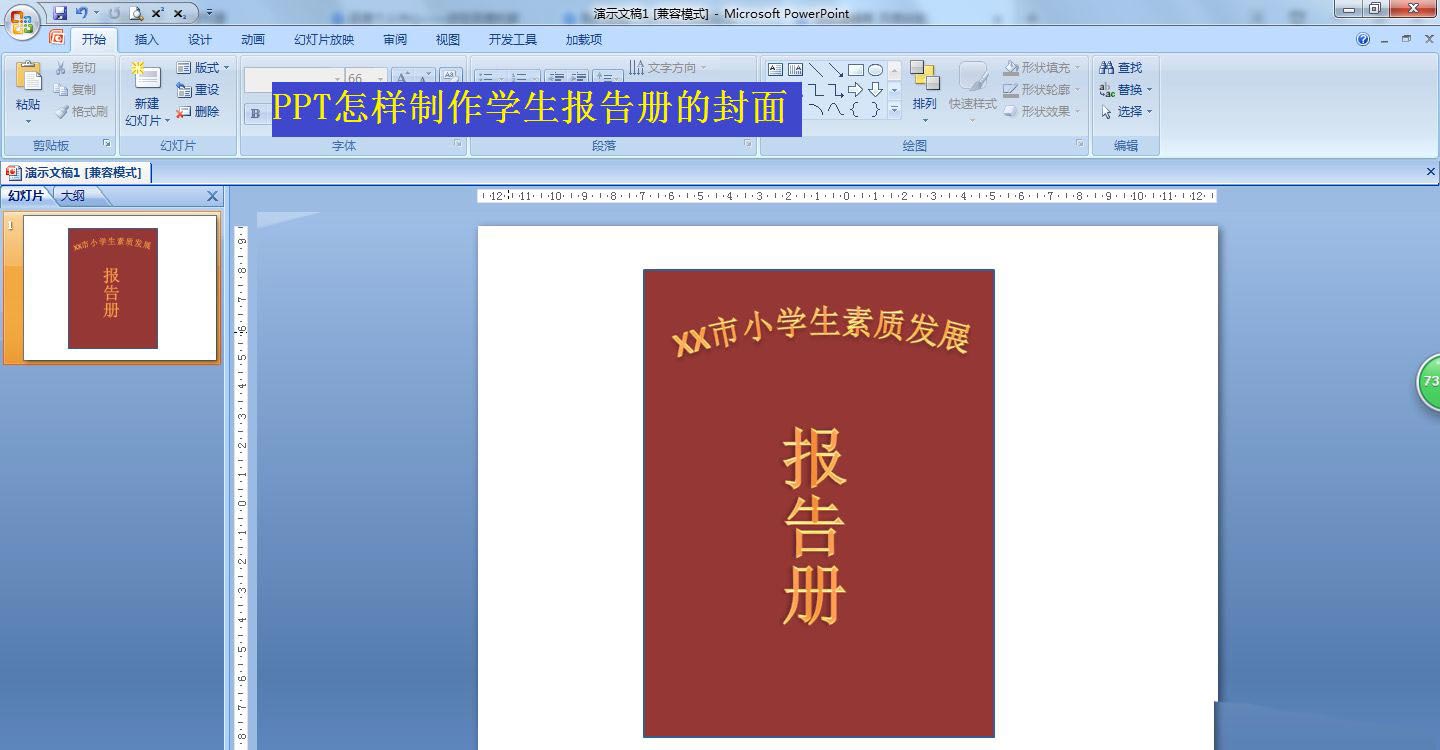ppt怎么制作格子数字效果? ppt文字填充格子效果的技巧
发布时间:2022-04-19 18:12:02 作者:手工客
ppt怎么制作格子数字效果??ppt中想要制作一个格子填充的数字,该怎么操作呢?我们需要给文字填充纹理,下面我们就来看看ppt文字填充格子效果的技巧,详细请看下文介绍
ppt文字怎么添加漂亮的格子图案,想要把文字填充红色格子样式,该怎么填充呢?下面我们就来看看详细的教程。
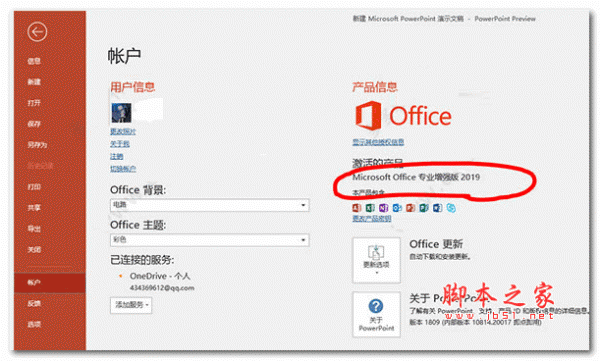
office 2019 专业增强版激活版 v19.0 (附离线安装包+安装激活教程)
- 类型:办公软件
- 大小:11.4MB
- 语言:简体中文
- 时间:2018-08-24

我们选中文本框,然后在右边找到【属性】,如图所示。
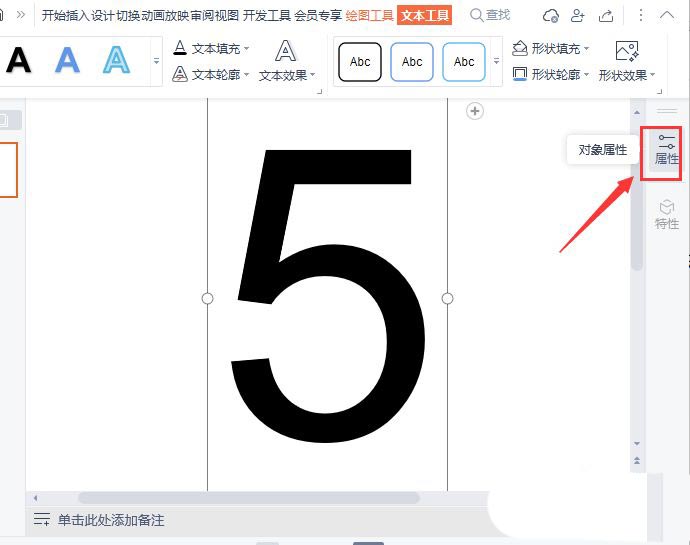
接着,我们在属性中点击【文本选项】找到【填充与轮廓】选择【图案填充】,如图所示。
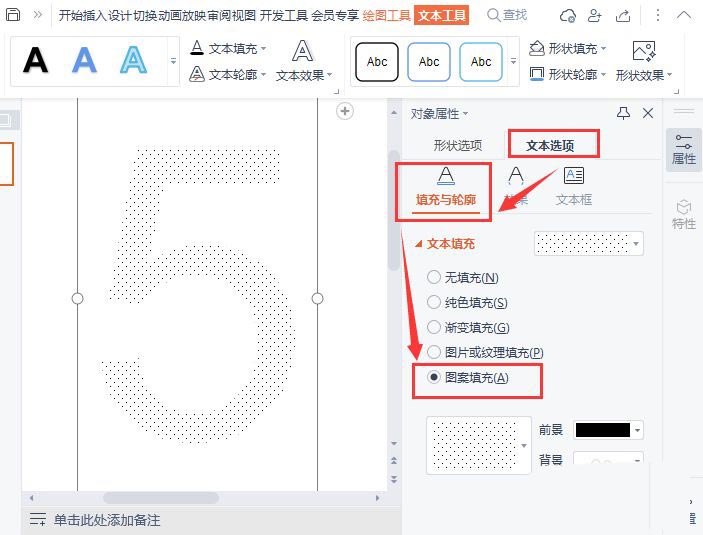
我们在点击图案,在图案里面选择格子的花纹,如图所示。
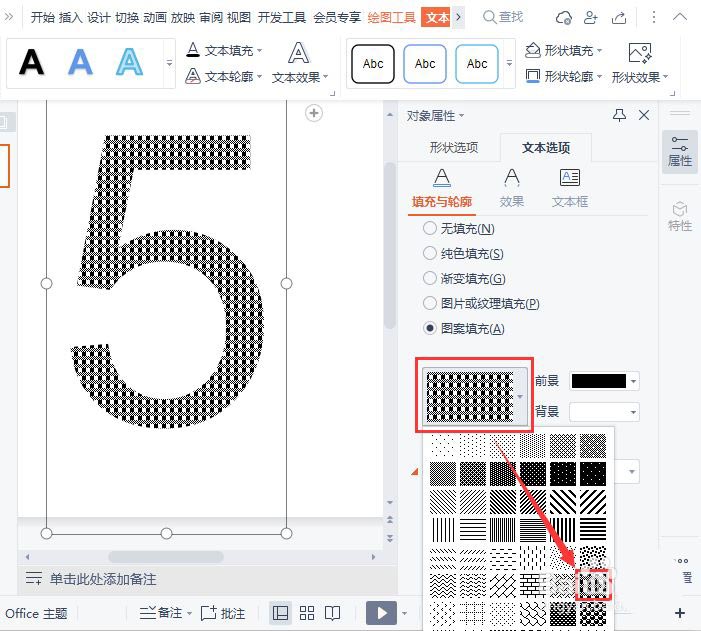
我们在图案的右边,把前景设置为红色,如图所示。
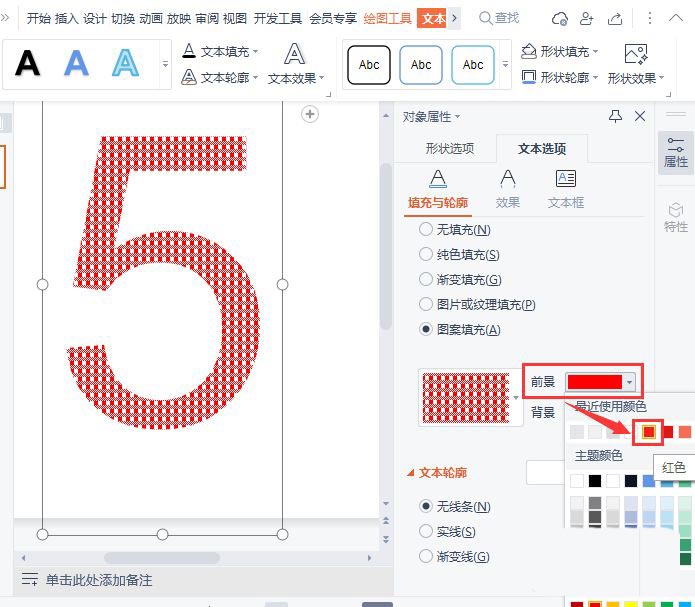
接下来,我们点击【文本轮廓】-【实线】选择虚线样式,把颜色也设置为红色,如图所示。
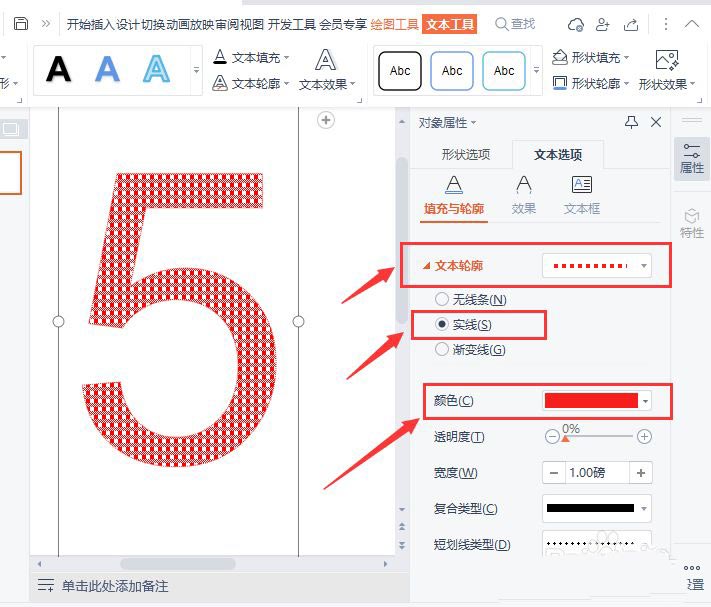
最后,我们在【效果】中添加一个灰色的阴影效果就完成了。
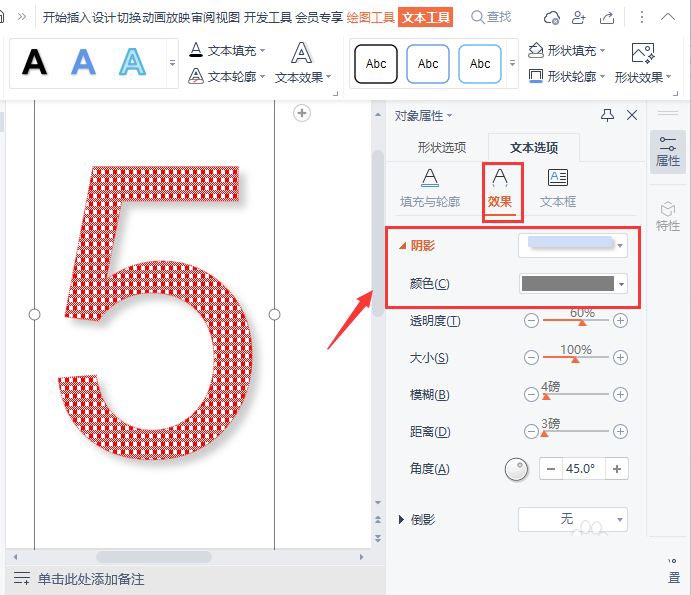
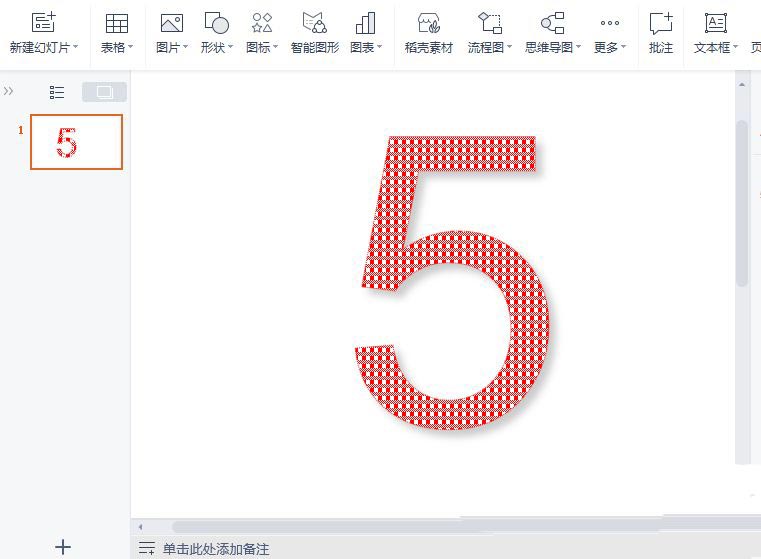
相关文章
-
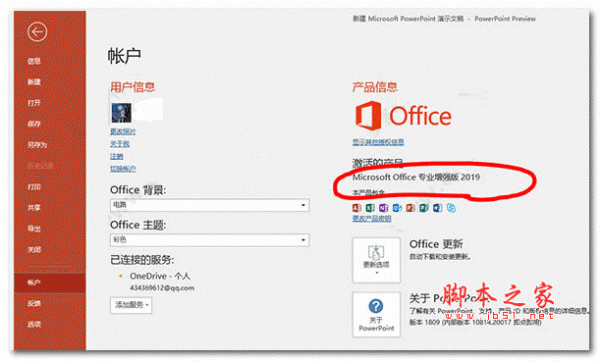
ppt怎么设计漂亮的粉色调目录页? ppt好看的目录样式设计
ppt怎么设计漂亮的粉色调目录页?ppt幻灯片需要做一个目录页,想要设计粉色调可爱系的目录样式,该怎么实现呢?下面我们就来看看ppt好看的目录样式设计,需要的朋友可以参考下04-23 -
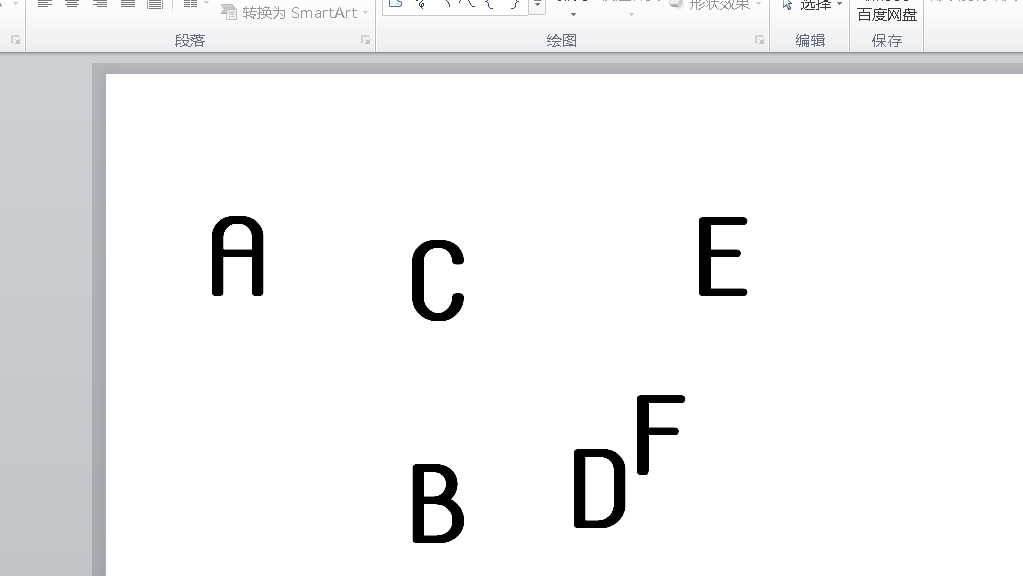
ppt文字图标怎么快速对齐? ppt利用表格对齐多个图标的技巧
ppt文字图标怎么快速对齐?ppt文档中有多个文字图标,想要快速对齐图标,有多种方法,今天我们就来看看ppt利用表格对齐多个图标的技巧,需要的朋友可以参考下11-06